考生文件夹下存在一个数据库文件“samp3.mdb”,里面已经设计了表对象“tEmp”、查询对象“qEmp”和窗体对象“tEmp”。同时,给出窗体对象“tEmp”上两个按钮的单击事件代码,试按以下要求补充设计。(1)将窗体“fEmp”上名称为“tSS”的文本框控件改为组合框控件,控件名称不变,标签标题不变。设置组合框控件的相关属性,以实现从下拉列表中选择输入性别值“男”和“女”。(2)将查询对象“qEmp”改为参数查询,参数为窗体对象“fEmp”上组合框“tSS”的输入值。(3)将窗体对象“fEmp”上名
题目
考生文件夹下存在一个数据库文件“samp3.mdb”,里面已经设计了表对象“tEmp”、查询对象“qEmp”和窗体对象“tEmp”。同时,给出窗体对象“tEmp”上两个按钮的单击事件代码,试按以下要求补充设计。
(1)将窗体“fEmp”上名称为“tSS”的文本框控件改为组合框控件,控件名称不变,标签标题不变。设置组合框控件的相关属性,以实现从下拉列表中选择输入性别值“男”和“女”。
(2)将查询对象“qEmp”改为参数查询,参数为窗体对象“fEmp”上组合框“tSS”的输入值。
(3)将窗体对象“fEmp”上名称为“tPa”的文本框控件设置为计算控件。要求依据“党员否”字段值显示相应内容。如果“党员否”字段值为True,显示“党员”两个字;如果“党员否”字段值为False,显示“非党员”三个字。
(4)在窗体对象“fEmp”上有“刷新”和“退出”两个命令按钮,名称分别为“bt1”和“bt2”。单击“刷新”按钮,窗体记录源改为查询对象“qEmp”;单击“退出”按钮,关闭窗体。现已编写了部分VBA代码,请按照VBA代码中的指示将代码补充完整。
注意:不允许修改数据库中的表对象“tEmp”:不允许修改查询对象“qEmp”中未涉及的内容;不允许修改窗体对象“fEmp”中未涉及的控件和属性。
程序代码只允许在“*****Add*****”与“*****Add*****”之间的空行内补充一行语句、完成设计,不允许增删和修改其他位置已存在的语句。
相似考题
参考答案和解析
 (2)步骤1:在“samp3.mdb”数据库窗口中单击“查询”对象单击“qEmp”查询表。单击“设计”按钮。
步骤2:添加性别列设置条件为:[Forms]![fEmp]![tSS]取消“显示”复选框的勾选如图2-174所示。
步骤3:单击“保存”按钮保存查询。
(2)步骤1:在“samp3.mdb”数据库窗口中单击“查询”对象单击“qEmp”查询表。单击“设计”按钮。
步骤2:添加性别列设置条件为:[Forms]![fEmp]![tSS]取消“显示”复选框的勾选如图2-174所示。
步骤3:单击“保存”按钮保存查询。
 (3)步骤l:在“fEmp”窗体的设计视图中右键单击名称为“tPa”的文本框控件选择“属性”命令.
步骤2:在“属性”对话框中设计“数据”标签中的“控件来源”值为:=IIf([党员否]〝党员〞〝非党员〞)。
(4)步骤1:在窗体的设计视图中右键单击窗体中的“刷新”按钮在弹出的快捷菜单中选择“事件生成器”命令。在“代码生成器”的VBA窗口中选择对应的bt1 Click事件中“*****Addl*****”与“*****Add1****”之间的空行内补充语句:Me.RecordSouree=“qEmp”。
步骤2:然后在bt2 Click的“*****Add2*****”与“*****Add2*****”之间的空行内补充语句:DoCmd.Close。
步骤3:单击“保存”按钮关闭代码窗口。关闭“samp3.mdb”窗口。
(3)步骤l:在“fEmp”窗体的设计视图中右键单击名称为“tPa”的文本框控件选择“属性”命令.
步骤2:在“属性”对话框中设计“数据”标签中的“控件来源”值为:=IIf([党员否]〝党员〞〝非党员〞)。
(4)步骤1:在窗体的设计视图中右键单击窗体中的“刷新”按钮在弹出的快捷菜单中选择“事件生成器”命令。在“代码生成器”的VBA窗口中选择对应的bt1 Click事件中“*****Addl*****”与“*****Add1****”之间的空行内补充语句:Me.RecordSouree=“qEmp”。
步骤2:然后在bt2 Click的“*****Add2*****”与“*****Add2*****”之间的空行内补充语句:DoCmd.Close。
步骤3:单击“保存”按钮关闭代码窗口。关闭“samp3.mdb”窗口。【操作步骤】 (1)步骤1:在“samp3.mdb”数据库窗口中单击“窗体”对象,单击“fEmp”窗体,单击“设计”按钮。 步骤2:选中“tSS”的文本框右键单击,从弹出的快捷菜单中选择【更改为】→【组合框】命令。 步骤3:再次选中该文本框右键单击鼠标,选择“属性”命令。在“属性”对话框中设置“数据”标签中的“行来源类型”值为“值列表”,然后在“行来源”属性中输入“男:女”。如图2-173所示。
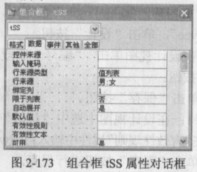 (2)步骤1:在“samp3.mdb”数据库窗口中单击“查询”对象,单击“qEmp”查询表。单击“设计”按钮。
步骤2:添加性别列,设置条件为:[Forms]![fEmp]![tSS],取消“显示”复选框的勾选,如图2-174所示。
步骤3:单击“保存”按钮保存查询。
(2)步骤1:在“samp3.mdb”数据库窗口中单击“查询”对象,单击“qEmp”查询表。单击“设计”按钮。
步骤2:添加性别列,设置条件为:[Forms]![fEmp]![tSS],取消“显示”复选框的勾选,如图2-174所示。
步骤3:单击“保存”按钮保存查询。
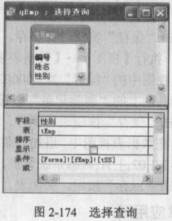 (3)步骤l:在“fEmp”窗体的设计视图中,右键单击名称为“tPa”的文本框控件,选择“属性”命令.
步骤2:在“属性”对话框中,设计“数据”标签中的“控件来源”值为:=IIf([党员否],〝党员〞,〝非党员〞)。
(4)步骤1:在窗体的设计视图中,右键单击窗体中的“刷新”按钮,在弹出的快捷菜单中选择“事件生成器”命令。在“代码生成器”的VBA窗口中选择对应的bt1 Click事件中“*****Addl*****”与“*****Add1****”之间的空行内补充语句:Me.RecordSouree=“qEmp”。
步骤2:然后在bt2 Click的“*****Add2*****”与“*****Add2*****”之间的空行内补充语句:DoCmd.Close。
步骤3:单击“保存”按钮,关闭代码窗口。关闭“samp3.mdb”窗口。 解析:(1)主要考查改变窗体中文本框为组合框,并设置组合框的“行来源类型”和“行来源”属性。(2)主要考查在查询设计器中为字段添加参数条件,这里的性别字段的值为窗体对象“fEmp”上组合框“tSS”的输入值即[Forms]![fEmp]![tSS]。(3)本题考查改变窗体中文本框控件为计算类型,要求实现依据“党员否”字段值显示相应内容。如果“党员否”字段值为True,显示“党员”两个字;如果“党员否”字段值为False,显示“非党员”三个字。可以用.IIF()函数来实现。本题考查为窗体“刷新”和“退出”按钮的单击事件添加代码。
(3)步骤l:在“fEmp”窗体的设计视图中,右键单击名称为“tPa”的文本框控件,选择“属性”命令.
步骤2:在“属性”对话框中,设计“数据”标签中的“控件来源”值为:=IIf([党员否],〝党员〞,〝非党员〞)。
(4)步骤1:在窗体的设计视图中,右键单击窗体中的“刷新”按钮,在弹出的快捷菜单中选择“事件生成器”命令。在“代码生成器”的VBA窗口中选择对应的bt1 Click事件中“*****Addl*****”与“*****Add1****”之间的空行内补充语句:Me.RecordSouree=“qEmp”。
步骤2:然后在bt2 Click的“*****Add2*****”与“*****Add2*****”之间的空行内补充语句:DoCmd.Close。
步骤3:单击“保存”按钮,关闭代码窗口。关闭“samp3.mdb”窗口。 解析:(1)主要考查改变窗体中文本框为组合框,并设置组合框的“行来源类型”和“行来源”属性。(2)主要考查在查询设计器中为字段添加参数条件,这里的性别字段的值为窗体对象“fEmp”上组合框“tSS”的输入值即[Forms]![fEmp]![tSS]。(3)本题考查改变窗体中文本框控件为计算类型,要求实现依据“党员否”字段值显示相应内容。如果“党员否”字段值为True,显示“党员”两个字;如果“党员否”字段值为False,显示“非党员”三个字。可以用.IIF()函数来实现。本题考查为窗体“刷新”和“退出”按钮的单击事件添加代码。
更多“考生文件夹下存在一个数据库文件“samp3.mdb”,里面已经设计了表对象“tEmp”、查询对象“qEmp”和窗体 ”相关问题
-
第1题:
根据以下资料,回答下列各题。
考生文件夹下存在一个图像文件“test.bmp”和一个数据库文件“samp3.mdb”。“samp3.mdb’数据库里面已经设计了表对象“tEmp”和“tTemp”、窗体对象“fEmp”、报表对象“rEmp”和宏对象“mEmp”。试在此基础上按照以下要求补充设计:
将表“tTemp”中年龄小于30岁(不含30岁)、职务为职员的女职工记录选出并添
加进空白表“tEmp”里。
正确答案:
【审题分析】本题考查知识点:表的数据转移。对表的数据转移如果不用查询实现的话,大多数就慧筛选。窗体下控件的事件驱动、宏的设计与调用、报表和窗体下常用控件的设计方法和格式的设计。【操作步骤】
步骤1:双击打开“samp3 mdb”数据库,单击“表”对象,双击打开“tTemp”表。
步骤2:执行【记录】→【筛选】一【高级筛选】菜单命令,在筛选窗l21下双击“tTemp”每个字段,在“年龄”条件行内输入:<30,在“性别”条件行内输入“女”,在“职务”条件行内输入“职员”。
步骤3:执行【筛选】→【应用筛选】菜单命令,按<Ctrl+A>键选中筛选后的所有记录,再按Ctrl+c>键复制筛选后的记录。关闭筛选的窗口。然后再双击打开“tEmp”表,按<Ctrl+V>键把所用筛选后的记录就转移到“tEmp”摹,,再关闭“tEmp”表。
在此要说明的是解决转移的方法很多,这里只是其中的一种方法。
-
第2题:
考生文件夹下存在一个数据库文件“samp3.mdb”,里面已经设计了表对象“tEmp”和窗体对象“fEmp”。同时,给出窗体对象“fEmp”上“计算”按钮(名为bt)的单击事件代码,试按以下要求完成设计。
(1)设置窗体对象“fEmp”的标题为“信息输出”。
(2)将窗体对象“fEmp”上名为“bTitle”的标签以红色显示其标题。
(3)删除表对象“tEmp”中的“照片”字段。
(4)按照以下窗体功能,补充事件代码设计。
窗体功能:打开窗体、单击“计算”按钮(名为bt),事件过程使用ADO数据库技术计算出表对象“tEmp”中党员职工的平均年龄,然后将结果显示在窗体的文本框“rage”内并写入外部文件中。
注意:不允许修改数据库中表对象“tEmp”未涉及的字段和数据;不允许修改窗体对象“fEmp”中未涉及的控件和属性。
程序代码只允许在“*****Add*****”与“*****Add*****”之间的空行内补充一行语句、完成设计,不允许增删和修改其他位置已存在的语句。
正确答案:【操作步骤】 (1)步骤1:打开“samp3.mdb”数据库窗口选中“窗体”对象右键单击“fEmp”选择“设计视图”命令。 步骤2:在窗体空白处右键单击在快捷菜单中选择“属性”命令在“标题”行输入:信息输出关闭“属性”对话框。 (2)步骤1:在窗体视图下右键单击“bTitle”标签选择“属性”命令。单击“格式”选项卡在“前景色”行输入:255关闭“属性”对话框。 步骤2:单击工具栏中的“保存”按钮关闭设计视图。 (3)步骤1:选中“表”对象双击表“tEmp”选中“照片”字段列右键单击“照片”列选择“删除列”命令。 步骤2:单击工具栏中的“保存”按钮关闭数据表视图。 (4)步骤1:选中“窗体”对象右键单击“fEmp”选择“设计视图”命令。 步骤2:右键单击“计算”命令按钮选择“事件生成器”命令在空行内输入代码: *****Addl***** Ifrs.EofThen *****Add1****** *****Add2****** rAge=sage *****Add12****** 步骤3:关闭代码界面单击工具栏中的“保存”按钮。 步骤4:执行【视图】→【窗体视图】菜单命令单击“计算”命令按钮生成外部文件。
【操作步骤】 (1)步骤1:打开“samp3.mdb”数据库窗口,选中“窗体”对象,右键单击“fEmp”,选择“设计视图”命令。 步骤2:在窗体空白处右键单击,在快捷菜单中选择“属性”命令,在“标题”行输入:信息输出,关闭“属性”对话框。 (2)步骤1:在窗体视图下,右键单击“bTitle”标签,选择“属性”命令。单击“格式”选项卡,在“前景色”行输入:255,关闭“属性”对话框。 步骤2:单击工具栏中的“保存”按钮,关闭设计视图。 (3)步骤1:选中“表”对象,双击表“tEmp”,选中“照片”字段列,右键单击“照片”列,选择“删除列”命令。 步骤2:单击工具栏中的“保存”按钮,关闭数据表视图。 (4)步骤1:选中“窗体”对象,右键单击“fEmp”,选择“设计视图”命令。 步骤2:右键单击“计算”命令按钮,选择“事件生成器”命令,在空行内输入代码: *****Addl***** Ifrs.EofThen *****Add1****** *****Add2****** rAge=sage *****Add12****** 步骤3:关闭代码界面,单击工具栏中的“保存”按钮。 步骤4:执行【视图】→【窗体视图】菜单命令,单击“计算”命令按钮,生成外部文件。 解析:本题考点:删除字段:窗体中标签控件和命令按钮控件属性的设置;VBA编程. -
第3题:
考生文件夹下存在一个数据库文件“samp3.mdb”,里面已经设计了表对象“tEmp”、窗体对象“fEmp”、报表对象“rEmp”和宏对象“mEmp”。试在此基础上按照以下要求补充设计:
(1)设置表对象“tEmp”中“姓名”字段为“必填字段”,同时设置其为“有重复索引”。将考生文件夹下图像文件“zs.bmp”作为表对象“tEmp”中编号为“000002”、名为张三的女职工的照片数据。
(2)将报表“rEmp”的主体节区内“tAgc”文本框控件改名为“tYear”,同时依据报表记录源的“年龄”字段值计算并显示出其四位的出生年信息。
注意;系统当前年必须用相关函数返回。
(3)设置“fEmp”窗体上名为“bTitle”的标签文本显示为阴影特殊效果。同时,将窗体按钮“bmP'’的单击事件属性设置为宏“mEmp”,以完成按钮单击打开报表的操作。
注意:不允许修改数据库中的宏对象“mEmp”;不允许修改窗体对象“fEmp”和报表对象“rEmp”中未涉及的控件和属性;不允许修改表对象“tEmp”中未涉及的字段和属性。
正确答案:【操作步骤】 (1)步骤l:双击“samp3.mdb”数据库。单击“表”对象单击“tEmp”表单击“设计”按钮打开表设计视图。 步骤2:选择“姓名”字段在“字段属性”的“必填字段”中选择“是”在“索引”项中选择“有(有重复)”。单击“保存”按钮关闭表。 步骤3:双击“tEmp”数据表视图选择“编号”为“000002”的张三的记录单击“照片”记录执行【插入】→【对象】菜单命令在对话框中选择“由文件创建”单选按钮单击“浏览”按钮在浏览对话框中选择“zs.bmp”文件单击“确定”按钮。 步骤4:单击“保存”按钮进行保存。 (2)步骤1:单击“报表”对象单击“rEmp”报表选择“设计”按钮进入到设计视图中。 步骤2:在主体节中右键单击“rage”文本框在快捷菜单中选择“属性”命令在“属性”对话框中修改“名称”为:tYear在“控件来源”文本框中输入:=Year(Now()-[年龄]。 步骤3:单击“保存”按钮。 (3)步骤1:单击“窗体”对象单击“fEmp”窗体选择“设计”按钮进入到设计视图中。 步骤2:右键单击窗体上名为“bTitle”的标签选择“属性”命令在“属性”对话框中设置“特殊效果”为“阴影”。 步骤3:右键单击窗体中的“btnP”按钮在快捷菜单上选择“属性”命令。在其属性窗口中的“单击”所在行选择“mEmp”。关闭对话框。 步骤4:单击“保存”按钮。
【操作步骤】 (1)步骤l:双击“samp3.mdb”数据库。单击“表”对象,单击“tEmp”表,单击“设计”按钮,打开表设计视图。 步骤2:选择“姓名”字段,在“字段属性”的“必填字段”中选择“是”,在“索引”项中选择“有(有重复)”。单击“保存”按钮,关闭表。 步骤3:双击“tEmp”数据表视图,选择“编号”为“000002”的张三的记录,单击“照片”记录,执行【插入】→【对象】菜单命令,在对话框中选择“由文件创建”单选按钮,单击“浏览”按钮,在浏览对话框中选择“zs.bmp”文件,单击“确定”按钮。 步骤4:单击“保存”按钮进行保存。 (2)步骤1:单击“报表”对象,单击“rEmp”报表,选择“设计”按钮,进入到设计视图中。 步骤2:在主体节中右键单击“rage”文本框,在快捷菜单中选择“属性”命令,在“属性”对话框中修改“名称”为:tYear,在“控件来源”文本框中输入:=Year(Now()-[年龄]。 步骤3:单击“保存”按钮。 (3)步骤1:单击“窗体”对象,单击“fEmp”窗体,选择“设计”按钮,进入到设计视图中。 步骤2:右键单击窗体上名为“bTitle”的标签,选择“属性”命令,在“属性”对话框中设置“特殊效果”为“阴影”。 步骤3:右键单击窗体中的“btnP”按钮,在快捷菜单上选择“属性”命令。在其属性窗口中的“单击”所在行选择“mEmp”。关闭对话框。 步骤4:单击“保存”按钮。 解析:(1)主要考查表字段属性的设置,设置字段的图片来源。主要考查为报表中相关控件设置属性,这里主要设置名称和控件来源两个属性。(2)本题考查窗体命令按钮事件,单击某个按钮会出现对应的操作,(3)本题考查运行宏,可以直接在“属性”窗口中设置。 -
第4题:
根据以下资料,回答下列各题。 考生文件夹下存在一个数据库文件“samp3.mdb”,里面已经设计了表对象“tEmp”、窗 体对象“fEmp”、报表对象“rEmp”和宏对象“mEmp”。同时,给出窗体对象“fEmp”的若 干事件代码,试按以下功能要求补充设计。 功能: 将报表记录数据按姓氏分组升序排列,同时要求在相关组页眉区域添加一个文本框 控件(命名为“'mum”),设置其属性输出显示各姓氏员工的人数。 注意:这里不用考虑复姓情况,所有姓名的第一个字符视为其姓氏信息。 要求用·号或“编号”字段来统计各姓氏人数。
正确答案:
【审题分析】本题主要考查考生对报表中控件的设计与应用、报表中如何实现分组、利用系统函数实现报表的控件的功能以及报表的背景图的设置方法。
【操作步骤】
步骤1:双击打开“samp3.mdb”数据库,单击“报表”对象,单击“rEmp”报表,单击“设计”按钮,打开设计报表的设计视图,单击工具栏中的“分组与排序”按钮。打开“排序与分组”对话框。在该对话框内“字段/表达式”对应的行内输入:=1eft(【姓名】,1)。关闭“排序与分组”对话框。如图16所示。

步骤2:单击工具箱内“文本框”控件,在绷丽眉区域内拖动一’个文本框,在文本框内输入统计函数:=c∞n《【编{}】)。如图17所示。选中文本框,右键单击并在弹出的快捷菜单上选择“属性”命令,在“属性”对话框内修改“名称”为“tnum”。
步骤3:单击“保存”按钮保存设置。

-
第5题:
根据以下资料,回答下列各题。 考生文件夹下存在~个数据库文件“samp3.mdb”,里面已经设计好窗体对象“fStaff”。 试在此基础上按照以下要求补充窗体设计: 在窗体的窗体页眉节区位置添加一个标签控件,其名称为“bTitle”,标题显示为“员工信息输出”。
正确答案:
【审厦分析】本题考查窗体控件的应用,其中包括控件的设计、样式的设置、名称和标题的修改以及功能的实现。考生主--掌握工具的控件的使用方法以及功能。
【操作步骤】
(1)步骤1:双击打开“samp3.mdb”数据库窗12。单击“窗体”对象,单击“fStaff"窗体,然后单击“设计”按钮。单击工具箱中的“标签”控件。在“窗体的页眉”处拖动一个矩形框。在矩形框内输入。员工信息输出”,按下键盘上的回车键。在矩形框上右键单击,在弹出的快捷菜单上选烨“属性”命令。在“属性”对话框“名称”对应行中输入“bTit1e”。如图6所示。
步骤2t修改完成后直接关闭“属性”对话框。步骤3:单击“保存”按钮保存设置。

